Đối mặt với sự phiền toái khi GPU không hiển thị bất kỳ đầu ra nào? Trong lĩnh vực công nghệ, những sự cố xảy ra thường xuyên, và GPU không phản ứng có thể là một nỗi lo phổ biến. Đừng lo lắng, vì mình sẽ bắt đầu một hành trình để làm sáng tỏ ẩn số về ‘Cách sửa chữa GPU không hiển thị.’
Trong bài đăng này, mình sẽ giải mã các bước sửa lỗi, đi sâu vào những nguyên nhân có thể đằng sau vấn đề màn hình trắng khó hiểu, và hướng dẫn bạn qua những giải pháp thực tế.
Cho dù bạn là một người đam mê công nghệ có kinh nghiệm hoặc một người mới bắt đầu tìm hiểu về những khía cạnh phức tạp của đơn vị xử lý đồ họa, hãy tham gia cùng mình khi mình điều hướng qua mê cung sửa lỗi để làm hồi sinh GPU và khôi phục nhịp đập hình ảnh của hệ thống.
Không có gì tệ hơn một chiếc máy tính không hiển thị bất cứ thứ gì, đặc biệt là khi bạn thực sự cần sử dụng nó. GPU thường là thủ phạm trong các máy tính có card đồ họa chuyên dụng. Điều này hiếm khi xảy ra do card đồ họa bị lỗi. Thay vào đó, việc không hiển thị thường là kết quả của sự cố phần mềm thường được khắc phục bằng bản cập nhật Drivers.
Để khắc phục sự cố, có thể bạn sẽ cần truy cập vào hệ điều hành và phần mềm điều khiển GPU để xem điều gì đang xảy ra. Điều đầu tiên bạn phải làm là chuyển sang đồ họa tích hợp thông qua bo mạch chủ trước khi khắc phục sự cố.
Chuyển sang đồ họa tích hợp
Vì GPU không hoạt động nên bạn phải chuyển sang đồ họa tích hợp do CPU của bạn cung cấp. Điều này sẽ cho phép bạn chẩn đoán sự cố card đồ họa và quan trọng hơn là sử dụng máy tính. Đừng quên rằng bộ xử lý Intel kết thúc bằng chữ cái X hoặc F và bộ xử lý AMD không kết thúc bằng chữ cái G không có đồ họa tích hợp.
- Rút cáp video khỏi GPU và kết nối nó với bo mạch chủ của bạn.
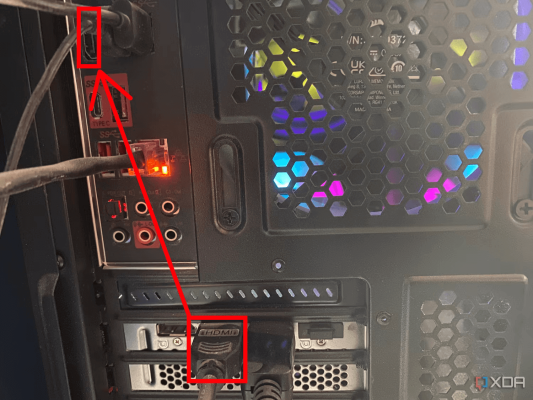
- Khởi động lại máy tính và kiểm tra xem màn hình đã bật chưa.

- Nếu bạn vẫn không có màn hình thì hãy tháo pin CMOS để thiết lập lại cài đặt bo mạch chủ trước khi khởi động lại.
Sửa lỗi quạt GPU không quay
Điều đầu tiên cần làm khi không có màn hình là kiểm tra xem quạt trên GPU có quay không. Nếu quạt đang quay thì hãy chuyển sang phần tiếp theo. Nếu không, bạn sẽ cần tìm ra lý do tại sao GPU không bật.
Hãy nhớ rằng đôi khi quạt GPU có thể không quay chỉ vì không có tải nặng, đó là lý do tại sao không phải lúc nào bạn cũng có thể sử dụng quạt làm chỉ báo chắc chắn về việc GPU có nguồn điện hay không.
GPU mới sẽ không bật nguồn
Đối với GPU mới, hãy kiểm tra kỹ xem bạn có kết nối nó đúng cách. Đảm bảo nó được đặt đúng cách trên bo mạch chủ và bạn đang sử dụng các kết nối nguồn thích hợp. Nếu cách đó không hiệu quả, hãy thử các bước sau.
- Tải xuống trình điều khiển thích hợp theo cách thủ công từ Nvidia hoặc AMD.
- Khởi chạy phần mềm đã tải xuống để bắt đầu cài đặt.

- Cho phép phần mềm phát hiện GPU của bạn và tải xuống Drivers mới nhất.
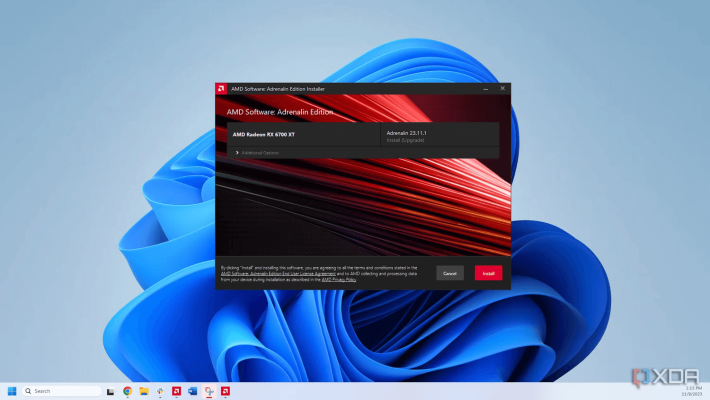
- Khởi động lại máy tính để xem GPU có bật không. Nếu không được thì trả lại và lấy cái khác thay thế.
GPU đột nhiên không bật
Mọi thứ sẽ tồi tệ hơn một chút nếu GPU của bạn đột nhiên không có điện. Trước khi hoảng sợ, hãy kiểm tra để đảm bảo rằng Windows đã được cập nhật rồi khởi động lại máy tính của bạn. Bạn cũng có thể kiểm tra xem GPU có được cấp nguồn bằng đồng hồ đo điện hay không. Nếu vẫn không có, GPU có thể đã chết, nhưng có một số bước mà chúng ta có thể thử để nó hoạt động trở lại.
- Tìm kiếm Windows cho Device Manager.

- Đi đến Display adapters và chọn GPU của bạn.
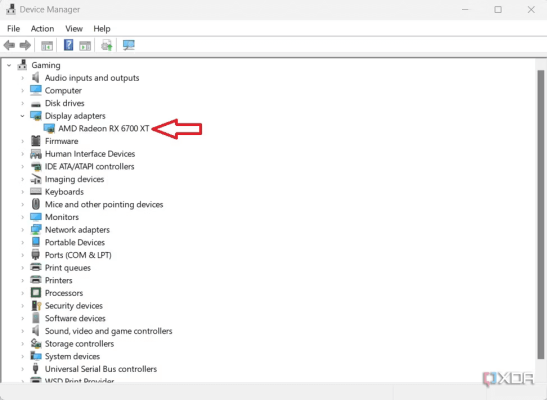
- Nhấn vào chữ X trên thanh menu để xóa trình điều khiển đồ họa.
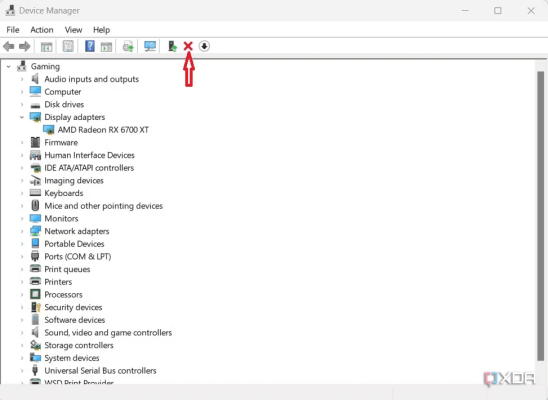
- Khởi động lại máy tính để cài đặt lại trình điều khiển GPU.
- Kiểm tra xem quạt có bắt đầu hoạt động không.
Sửa GPU với quạt hoạt động và không hiển thị
Một tình trạng phổ biến hơn là quạt GPU đang bật nhưng không có màn hình. Điều này thường xảy ra do một trục trặc nhỏ hoặc thay đổi cài đặt. Tuy nhiên, việc khắc phục nó có thể hơi khó khăn. Sau khi bạn xác nhận rằng quạt đang quay, hãy chuyển sang các bước này.
- Khởi chạy phần mềm điều khiển GPU cho card đồ họa của bạn.
- Kiểm tra các bản cập nhật trong phần mềm điều khiển và cài đặt trình điều khiển mới nhất hiện có. Bạn có thể tìm thấy điều này trên trang chủ của cả Nvidia GeForce và AMD Adrenalin.

- Đi đến menu Settings và thực hiện khôi phục cài đặt gốc của GPU.

- Khởi động lại máy tính của bạn và kết nối lại cáp video với GPU.
Ngăn chặn sự cố hiển thị GPU
Khoảnh khắc máy tính bật lên và màn hình không bật lên có thể khiến bạn đau lòng. Để ngăn điều đó xảy ra trong tương lai, bạn nên thực hiện một số biện pháp phòng ngừa. Thường xuyên cập nhật trình điều khiển đồ họa là cách tốt nhất để đảm bảo GPU không gặp trục trặc. Thật không may, vấn đề vẫn có thể phát sinh ngay cả khi có sự chuẩn bị tốt nhất. Nếu bạn không thể làm cho màn hình của mình hoạt động thì có lẽ đã đến lúc bạn nên cân nhắc mua GPU thay thế.
QM Tech là cửa hàng chuyên cung cấp đồ Gaming Gear, linh kiện PC chất lượng cao, giá rẻ từ các hãng lớn trên toàn thế giới.
Ngoài ra, bạn có thể tham khảo các phương tiện media khác của QMTech
Youtube: Voi review
Tiktok: Vinh Vunvo




